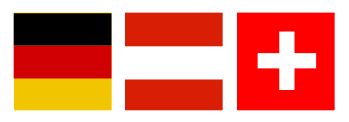Kennen Sie das? Ein Projekt läuft an, alle sind motiviert – doch nach wenigen Wochen fehlt der Überblick: Wer macht was? Was hängt wovon ab? Und wie sieht’s eigentlich mit dem Zeitplan aus? Gerade in größeren Projektteams kann die Koordination schnell zur Herausforderung werden.
Dieser Artikel zeigt Ihnen, wie Sie ein Gantt-Diagramm Schritt für Schritt aufbauen – und es als praktisches Steuerungsinstrument im Projektalltag nutzen.
Das Wichtigste in Kürze:
- Eine strukturierte Erstellung beginnt mit Zieldefinition, Aufgabenstrukturierung und zeitlicher Einordnung.
- Professionelle Tools erleichtern die Erstellung, Aktualisierung und gemeinsame Nutzung von Gantt-Diagrammen erheblich.
- Gantt-Diagramme bieten eine visuelle Übersicht über Aufgaben, Zeitpläne und Abhängigkeiten im Projektverlauf.
- Teammitglieder erhalten eine klare Aufgabenübersicht und verstehen den Gesamtzusammenhang besser.
Inhalt
- 1 Was ist ein Gantt-Diagramm und wofür wird es eingesetzt?
- 2 Warum sind Gantt-Diagramme in der Projektplanung so effektiv?
- 3 Schritt-für-Schritt: Wie erstelle ich ein Gantt-Diagramm?
- 4 Tipps für ein effektives Gantt-Diagramm in der Praxis
- 5 Gantt-Diagramme erstellen mit Software: Tools im Vergleich
- 6 So finden Sie das passende Gantt-Tool für ihr Team
- 7 Wie nutzen unterschiedliche Rollen im Unternehmen Gantt-Diagramme?
- 8 Gantt-Diagramme in TimO: Planung, Steuerung und Umsetzung in einem Tool
- 9 FAQ – Häufige Fragen rund um Gantt-Diagramme
Was ist ein Gantt-Diagramm und wofür wird es eingesetzt?
Ein Gantt-Diagramm hilft Ihnen dabei, Projekte übersichtlich zu planen und verständlich darzustellen. Statt sich durch Tabellen oder Listen zu quälen, sehen Sie auf einen Blick, welche Aufgaben wann starten, wie lange sie dauern und wie sie zusammenhängen – als einfache Balken auf einer Zeitachse.
Ob in einem kleinen Team oder bei einem komplexen Großprojekt: Gantt-Diagramme bringen Struktur in den Projektalltag. Sie zeigen klar, was gerade läuft, was als Nächstes ansteht und wo es eng werden könnte – für alle Beteiligten verständlich und jederzeit nachvollziehbar. Das Gantt-Diagramm entspricht in vielen Punkten den Vorgaben der DIN 69901, die eine strukturierte Terminplanung im Projekt vorschreibt.
Typische Einsatzbereiche:
- Projektphasen und Meilensteine planen
- Aufgaben und Ressourcen koordinieren
- Abstimmungen im Team vereinfachen
- Fortschritte nachverfolgen
- Transparenz gegenüber Auftraggebern schaffen
Gerade wenn viele Personen an einem Projekt mitarbeiten, ist ein gut gepflegtes Gantt-Diagramm wie ein gemeinsamer Fahrplan – es schafft Überblick, spart Zeit und sorgt für weniger Missverständnisse.
Warum sind Gantt-Diagramme in der Projektplanung so effektiv?
Gantt-Diagramme bringen Struktur in anspruchsvolle Projekte. Sie zeigen klar, welche Aufgaben anstehen, wie lange sie dauern und wer daran arbeitet. So lassen sich Zeitverluste und Abstimmungsprobleme von Beginn an vermeiden.
In dynamischen Projektumfeldern ermöglichen sie, Zeitpläne, Abhängigkeiten und Fortschritt kontinuierlich im Blick zu behalten. Änderungen im Ablauf wirken sich oft auf andere Arbeitspakete aus – aber ein Gantt-Diagramm macht solche Auswirkungen sofort sichtbar. Das erleichtert eine gezielte Steuerung und verhindert spätere Überraschungen. Auch der PMBOK® Guide empfiehlt Gantt-Diagramme als zentrales Werkzeug im Zeitmanagement komplexer Projekte.
Was Gantt-Diagramme besonders wertvoll macht:
- Transparente Planung für alle Beteiligten
- Verlässliche Terminierung von Arbeitsschritten
- Anpassungsfähigkeit bei Änderungen im Projektverlauf
- Bessere Kommunikation mit Team und Auftraggebern
Kurzum: Ein visuell gut aufgebauter Projektplan sorgt für Klarheit, Orientierung und effizientes Arbeiten – selbst bei komplexen Vorhaben.
Schritt-für-Schritt: Wie erstelle ich ein Gantt-Diagramm?

Ein gutes Gantt-Diagramm entsteht durch eine klare, durchdachte Planung und die folgenden Schritte zeigen Ihnen, wie Sie dabei systematisch vorgehen:
-
1. Projektziele und Aufgaben festlegen
Überlegen Sie zuerst, welche Ergebnisse das Projekt liefern soll – und welche Arbeitsschritte dafür nötig sind. Gliedern Sie das Vorhaben in überschaubare Aufgaben oder Phasen, idealerweise hierarchisch geordnet.
-
2. Reihenfolge und Abhängigkeiten definieren
Bestimmen Sie, in welcher logischen Reihenfolge die Aufgaben ausgeführt werden müssen. Achten Sie besonders auf Abhängigkeiten – etwa wenn ein Arbeitsschritt erst nach Abschluss eines anderen beginnen kann.
-
3. Dauer der Aufgaben schätzen
Für jede Aufgabe sollten Sie eine realistische Zeitspanne festlegen. Planen Sie dabei auch Pufferzeiten für Risiken oder unvorhersehbare Verzögerungen ein.
-
4. Zeitachse und Projektbeginn definieren
Legen Sie fest, wann das Projekt startet und auf welchem Zeitraum die Planung basiert (z. B. Tage, Wochen). Tragen Sie die Aufgaben mit Start- und Enddatum in eine Zeitachse ein – das ist das Grundgerüst Ihres Gantt-Diagramms.
-
5. Zuständigkeiten und Ressourcen zuordnen
Weisen Sie jeder Aufgabe eine verantwortliche Person oder ein Team zu. Optional können Sie auch benötigte Ressourcen wie Räume, Geräte oder Budgets hinterlegen.
-
6. Abhängigkeiten grafisch abbilden
Verbinden Sie Aufgaben per Linie oder Pfeil, um Start-Ende- oder Ende-Ende-Beziehungen sichtbar zu machen. Dadurch erkennen alle Beteiligten sofort, welche Vorgänge voneinander abhängen.
-
7. Diagramm mit einem passenden Tool erstellen
Nutzen Sie eine Software, die Gantt-Diagramme unterstützt. Besonders bei größeren oder dynamischen Projekten sparen Sie viel Zeit mit Tools, die auch Aufgabenverwaltung, Meilensteine und Ressourcenplanung integrieren.
-
8. Regelmäßig aktualisieren und kommunizieren
Ein Gantt-Diagramm ist kein einmaliger Plan, sondern ein lebendiges Instrument. Pflegen Sie Änderungen zeitnah ein und teilen Sie den aktuellen Stand mit dem Team – so bleibt Ihr Projekt auf Kurs.
Tipp:
Wenn Sie Aufgaben, Zeitpläne, Ressourcen und Fortschritt in einem Tool kombinieren möchten, lohnt sich ein Blick auf die Projektmanagement-Software von TimO. Dort erstellen Sie Gantt-Diagramme mit wenigen Klicks – inklusive Meilensteinen, Teamplanung und Budgetkontrolle.
Tipps für ein effektives Gantt-Diagramm in der Praxis
Ein Gantt-Diagramm entfaltet seinen vollen Nutzen nur dann, wenn es regelmäßig gepflegt und klar strukturiert ist. Diese Tipps helfen Ihnen dabei, aus einer reinen Planungsgrafik ein echtes Steuerungsinstrument zu machen:
- Weniger ist mehr
Zeigen Sie nur die Aufgaben, die für die Planung und Umsetzung wirklich relevant sind. Zu viele Details machen das Diagramm unübersichtlich. - Farben gezielt einsetzen
Verwenden Sie Farben, um Phasen, Verantwortlichkeiten oder Status zu unterscheiden – aber bleiben Sie konsequent und sparsam. - Abhängigkeiten deutlich machen
Verknüpfen Sie Aufgaben, wenn sie inhaltlich oder zeitlich voneinander abhängen. So erkennen Sie sofort, wo Verzögerungen Auswirkungen haben. - Rollen und Zuständigkeiten sichtbar machen
Ergänzen Sie zu jeder Aufgabe, wer verantwortlich ist – das schafft Klarheit und verhindert doppelte Arbeit. - Aktualität ist entscheidend
Ein veraltetes Gantt-Diagramm bringt mehr Schaden als Nutzen. Planen Sie feste Zeitpunkte ein, um Fortschritte und Verschiebungen einzupflegen. - Zugänglichkeit sicherstellen
Stellen Sie sicher, dass das Diagramm für alle Beteiligten verfügbar ist – ob im Teammeeting, auf dem Tablet oder im Projekttool. - Meilensteine nutzen
Markieren Sie wichtige Zwischenergebnisse. Sie helfen, den Projektfortschritt besser zu bewerten und Zwischenziele zu feiern.
Gantt-Diagramme erstellen mit Software: Tools im Vergleich
Wer ein Gantt-Diagramm erstellen möchte, muss nicht bei null anfangen – es gibt zahlreiche Tools, die Sie dabei unterstützen. Die Wahl hängt davon ab, wie komplex Ihre Projekte sind, wie viele Personen beteiligt sind und ob Sie zusätzliche Funktionen wie Aufgabenverwaltung oder Ressourcenplanung benötigen.
| Tool | Geeignet für | Besonderheit |
|---|---|---|
| Microsoft Excel | Einfache Projekte | Manuelles Erstellen über Balkendiagramme – flexibel, aber aufwendig |
| PowerPoint mit Office Timeline | Präsentationen | Add-in für visuelle Projektzeitpläne, ideal für Stakeholder-Reports |
| Lucidchart | Visuelle Planung | Templates, Drag & Drop, ideal für Workshops und Konzeptphase |
| Smartsheet | Tabellenaffine Nutzer | Mischung aus Excel-Logik und Gantt-Funktion, cloudbasiert |
| Canva & Miro | Kreativ-Teams | Einfach zu bedienen, gute Visualisierung, weniger für laufende Steuerung geeignet |
| TimO Projektmanagement | Teams mit Koordinationsbedarf & Echtzeit-Anforderungen | Gantt-Diagramm, Aufgabenplanung, Ressourcensteuerung, Zeiterfassung & Projektabrechnung in einem Tool – mit Echtzeitdaten, Projektvorlagen, Abhängigkeiten, Meilensteinen, Statusampel und rollenbasierter Zugriffssteuerung |
Wenn Sie Gantt-Diagramme nicht nur erstellen, sondern im laufenden Projekt auch pflegen, teilen und mit Zeit- und Budgetdaten verbinden möchten, bietet eine Projektlösung wie TimO deutlich mehr Struktur und Übersicht.
So finden Sie das passende Gantt-Tool für ihr Team
Nicht jedes Tool passt zu jedem Team – und gerade bei Gantt-Diagrammen lohnt es sich, genauer hinzusehen. Denn die richtige Lösung hängt davon ab, wie Sie arbeiten, wer mit dem Diagramm arbeitet und welche Funktionen Sie wirklich brauchen.
Diese Fragen helfen bei der Auswahl:
- Wie komplex sind Ihre Projekte?
Reicht ein einfaches Balkendiagramm oder brauchen Sie Abhängigkeiten, Meilensteine und parallele Vorgänge? - Wie viele Personen arbeiten gleichzeitig am Projekt?
Für größere Teams sind Zugriffsrechte, Filterfunktionen und Live-Updates wichtig. - Wie häufig ändern sich Zeitpläne?
Bei dynamischen Projekten sollte das Tool flexibel und leicht anpassbar sein. - Müssen Aufgaben, Zeiten und Ressourcen verknüpft werden?
Wenn Sie mehr als nur Planung brauchen, sollte das Tool auch Zeiterfassung und Ressourcensteuerung beherrschen. - Wie wichtig sind Übersicht und Reporting?
Projektleitung, Team und Stakeholder brauchen oft unterschiedliche Ansichten – ein gutes Tool bietet individuell anpassbare Sichten. - Soll das Tool in bestehende Prozesse integriert werden?
Achten Sie auf Schnittstellen zu anderen Systemen (z. B. Abrechnung, Zeiterfassung, Kalender).
Für wachsende Teams mit mehreren parallelen Projekten, hoher Abstimmung und Reportingbedarf bietet eine Lösung wie TimO genau die richtige Mischung: Gantt-Diagramm, Aufgabenverwaltung, Ressourcenplanung und Projektcontrolling – alles auf einer Plattform.
Wie nutzen unterschiedliche Rollen im Unternehmen Gantt-Diagramme?
Ein Gantt-Diagramm ist mehr als ein Planungsinstrument – es ist ein zentrales Kommunikationsmittel im Projekt. Je nach Rolle im Unternehmen ergeben sich unterschiedliche Perspektiven und Anforderungen, die sich in einem gut strukturierten Gantt-Diagramm abbilden lassen.

Projektleitung: Meilensteine und Fortschritte im Blick
Projektverantwortliche nutzen Gantt-Diagramme, um Projektphasen, Abhängigkeiten und den Gesamtverlauf zu steuern. Sie erkennen frühzeitig, wo Termine wackeln, Ressourcen knapp werden oder Engpässe drohen – und können entsprechend gegensteuern. Mit einem aktuellen Diagramm treffen sie fundierte Entscheidungen.
Teammitglieder: Tagesaktuelle Aufgabenübersicht
Für operative Mitarbeitende ist das Gantt-Diagramm ein visueller Kompass im Projektalltag. Es zeigt klar, welche Aufgaben gerade anstehen, wie lange sie dauern und wer im Team woran arbeitet. Das stärkt die Eigenverantwortung und reduziert Rückfragen.
Stakeholder: Transparente Kommunikation und Statusberichte
Externe Beteiligte – ob Geschäftsführung, Kund:innen oder Controlling – brauchen keine Details, sondern klare Aussagen über Fortschritt, Termine und Risiken. Gantt-Diagramme bieten hier eine übersichtliche Visualisierung, die sich gut für Reports oder Präsentationen eignet. Das schafft Vertrauen und fördert zielgerichtete Kommunikation.
Gantt-Diagramme in TimO: Planung, Steuerung und Umsetzung in einem Tool
Mit TimO erstellen Sie Gantt-Diagramme nicht nur zur Visualisierung, sondern nutzen sie als zentrales Steuerungsinstrument für Ihre Projekte. Die Software verbindet Planung, Aufgabenmanagement, Ressourcensteuerung und Zeiterfassung nahtlos – ideal für Teams, die mehr als nur Balken auf einer Zeitachse brauchen.
So erstellen Sie ein Gantt-Diagramm in TimO
In TimO starten Sie direkt im Projektbereich:
- Projektstruktur anlegen: Gliedern Sie Ihr Projekt in Phasen und Arbeitspakete über den Projektbaum.
- Aufgaben definieren: Legen Sie Aufgaben mit Start- und Enddatum an und weisen Sie Verantwortliche zu.
- Abhängigkeiten festlegen: Verknüpfen Sie Aufgaben per Drag & Drop, um logische Abfolgen zu definieren.
- Meilensteine setzen: Markieren Sie wichtige Projektpunkte für bessere Kontrolle.
- Ressourcen zuweisen: Planen Sie Mitarbeitende, basierend auf Verfügbarkeit und Skills ein.
- Diagramm anpassen: Passen Sie das Gantt-Diagramm flexibel an Änderungen an – alle Verknüpfungen aktualisieren sich automatisch.
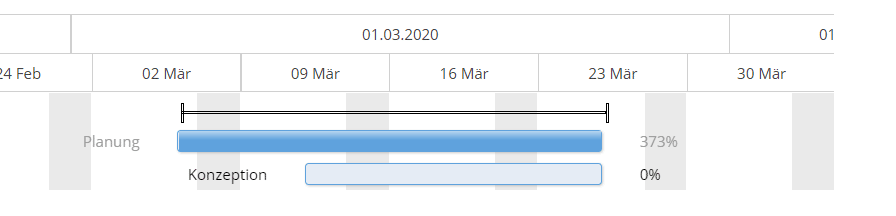
Die Gantt-Ansicht finden Sie direkt im Projektbereich unter „Gantt“. Mit wenigen Klicks erhalten Sie eine visuelle Darstellung Ihrer Projektstruktur.
Vorteile der Gantt-Funktion in TimO
TimO bietet mehr als nur eine Gantt-Darstellung:
- Echtzeit-Updates: Alle Änderungen werden sofort im Diagramm sichtbar.
- Ressourcenplanung: Verknüpfen Sie Aufgaben mit verfügbaren Mitarbeitenden und deren Kapazitäten.
- Meilenstein-Trendanalyse: Überwachen Sie den Fortschritt und erkennen Sie frühzeitig Abweichungen.
- Projektampel: Visualisieren Sie den Status Ihrer Projekte auf einen Blick.
- Multiprojektfähigkeit: Verwalten Sie mehrere Projekte gleichzeitig und behalten Sie den Überblick.
- Integration mit Zeiterfassung: Erfassen Sie Projektzeiten direkt und verknüpfen Sie sie mit Aufgaben.
- Mobile App: Greifen Sie von überall auf Ihre Projekte zu und bleiben Sie flexibel.
Mit TimO wird das Gantt-Diagramm zum zentralen Element Ihrer Projektsteuerung – von der Planung bis zur Abrechnung.
FAQ – Häufige Fragen rund um Gantt-Diagramme
Wie lässt sich ein Gantt-Diagramm im Team effizient nutzen?
Wichtig ist, dass alle Beteiligten Zugriff haben und das Diagramm regelmäßig aktualisiert wird. Integrierte Tools mit Aufgaben- und Statusfunktionen fördern die Zusammenarbeit.
Was sind Meilensteine im Gantt-Diagramm?
Meilensteine markieren wichtige Zwischenziele oder Entscheidungspunkte im Projekt. Sie helfen, Fortschritte zu bewerten und Planungsschritte besser zu steuern.
Kann ich ein Gantt-Diagramm für agile Projekte verwenden?
Ja, allerdings eher auf hoher Flughöhe. Für Sprints und Task-Management ist ein Kanban-Board oft besser geeignet – Gantt eignet sich für übergeordnete Zeitachsen und Roadmaps.
Wie kann ich Gantt-Diagramme mit Ressourcenplanung verbinden?
In professionellen Tools lassen sich Aufgaben direkt mit verfügbaren Mitarbeitenden oder Materialien verknüpfen. So erkennen Sie frühzeitig Überlastungen oder Leerlauf.
Mehr zum Thema lesen:
- Projektzeitplan erstellen: effektive Planung und Tipps
- Projektmanagement-Tools: Die besten 13 im Vergleich (2025)
- Gantt-Diagramm: Definition, Aufbau und Funktionen
Referenzen:
Die in diesem Blogartikel geäußerten Meinungen und Informationen dienen nur zu allgemeinen Informationszwecken. Wir bemühen uns um Aktualität und Genauigkeit der bereitgestellten Informationen, können jedoch keine Garantie für die Korrektheit, Vollständigkeit oder Aktualität übernehmen. Jegliche Nutzung der in diesem Artikel bereitgestellten Informationen erfolgt auf eigenes Risiko.